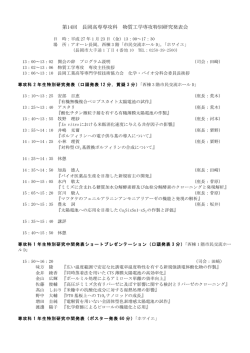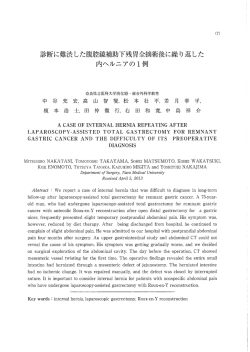3. CTS の操作(基本編)
p.14 3. CTS の操作(基本編) 3.1 プラン CTS の確認 CTS のプランは、”ls –plan”で確認することが出来ます。 現在は、計 8 種類提供されています。プラン CTS は、そのうちのひとつです。 プラン 図 3.1 ー 1 Note. Google 社へは、プラン CTS(図 3.1-1 の赤丸)実施、作成されたレポートを提出します。 本書では、プラン CTS 以外の説明は割愛いたしますが、プラン CTS で実施される各種テストが 目的別に小分けされたようなものだと考えてください。 p.15 プラン CTS が提供する項目を”ls –plan CTS”で確認することが可能です。 現在は、計 42 項目のテストパッケージが提供されております。 テストパッケージ 図 3.1-2 p.16 3.2 プラン CTS の実施 3.2.1 プラン CTS 実施方法その1 プラン CTS は、“start –plan CTS”で実行されます。 書式:start --plan test_plan_name 図 3.2.1 Note. 自動で、端末 Reboot を繰り返しながら、プラン CTS の項目を順に実施していきます。 p.17 3.2.2 プラン CTS 実施方法その2 プラン CTS を図 3.1-2 で表示したテストパッケージ単位で実施することが可能です。 ”-p”オプションにて、テストパッケージ名を指定します。 書式:start --plan test_plan_name -p java_package_name 下記の例では、”android.apidemos.cts”を実施させています。 図 3.2.2 Note. 指定されたテストパッケージに含まれるテストシナリオが全部実行された後、cts_host プロンプトが表示され コマンド入力待ちとなります。 p.18 3.2.3 プラン CTS 結果確認 CTS 実施結果は、android-cts/repository/results 直下に、CTS 開始日付フォルダが作成され そこに格納されます。 図 3.2.3-1 Note. results フォルダの下に、zip ファイルが作成されます。これは、前述の CTS 実施結果が格納される CTS 開始日付フォルダを compress したものです。Google 社へは、この zip ファイルを提出します。 p.19 CTS 実施結果フォルダには、図 3.2.3-2 で示すようなファイル群が存在します。 図 3.2.3-2 testResult.xml に実行毎に結果が反映されていきます。その結果は、ブラウザで確認可能です。 testResult.xml をブラウザで Open すると下記、図 3.2.3-3 のように表示されます。 図 3.2.3-3(最上部) p.20 ブラウザスクロールで、他の情報も確認可能です。 図 3.2.3-3(テストパッケージ毎の結果一覧) 図 3.2.3-3(テスト結果詳細) p.21 CTS がエラーを検知した場合、下記のように、Result 列が赤くなり、エラー詳細が表示されます。 図 3.2.3-4(エラー一覧) Note. Failure Details に表示されるエラー内容では、どのような API を使用した結果エラーとなったのかが 判別しにくい場合があります。その場合、CTS ソースコード(AOSP から取得可能)を解析する必要があります。
© Copyright 2026